Ubuntu22.04.5をLet’s note CF-SRにインストールと設定した備忘録。ここでは、WindowsがインストールされたSSDを約300GBと約200GBに分割して、後者にUbuntuをインストールする。インストールの作業時間は約30分程度、Ubuntuのインストールはずいぶん簡単になったものだ。
注意:以下の作業でWindowsが消えたり、起動しなくなったり、ファイルが消えたりしても、私は一切責任を取れません。重要なファイルはバックアップを取ってから、自己責任で作業をしてください。
準 備
- Windows PC: Let’s note CF-SR
- メモリ: 16GB
- SSD: 500GB
- インストール用のUSBメモリ(以降、インストールUSBと表記 ):1個
- SAMSUNG Flash Drive FIT 1100。Ubunut22.04.5のイメージが書き込み済み。
- 作業を間違えるとWindowsが丸ごと消えるので、重要なファイルは必ずバックアップを取ってください。
作業の流れ
- 作業1:インストールUSBでPCを起動して、Ubuntu20.04がインストールされていたパーティションにUbuntu22.04.5をインストールする。(所用時間:約25分)
- 作業2:動作確認(所用時間:約3分)
作業1:インストールUSBでPCを起動して、Ubuntu20.04がインストールされていたパーティションにUbuntu22.04.5をインストールする。ネットワークに接続された環境で行う。
- Ubuntu USBとイメージを書き込んだインストールUSBをPCに差し込み、PCを再起動する。
- 起動してPanasonicのロゴが見えたらすぐF2(機種により異なる)を連打してBIOS画面にする。[起動]タブの[Boot Mode 起動オプション#1]を選んでEnterキーを押して、インストールUSBに該当するもの(この例ではSAMSUNG Flash Drive FIT 1100)を選び、これからブートできるように設定する。[F10]を押して設定を保存して再起動する。

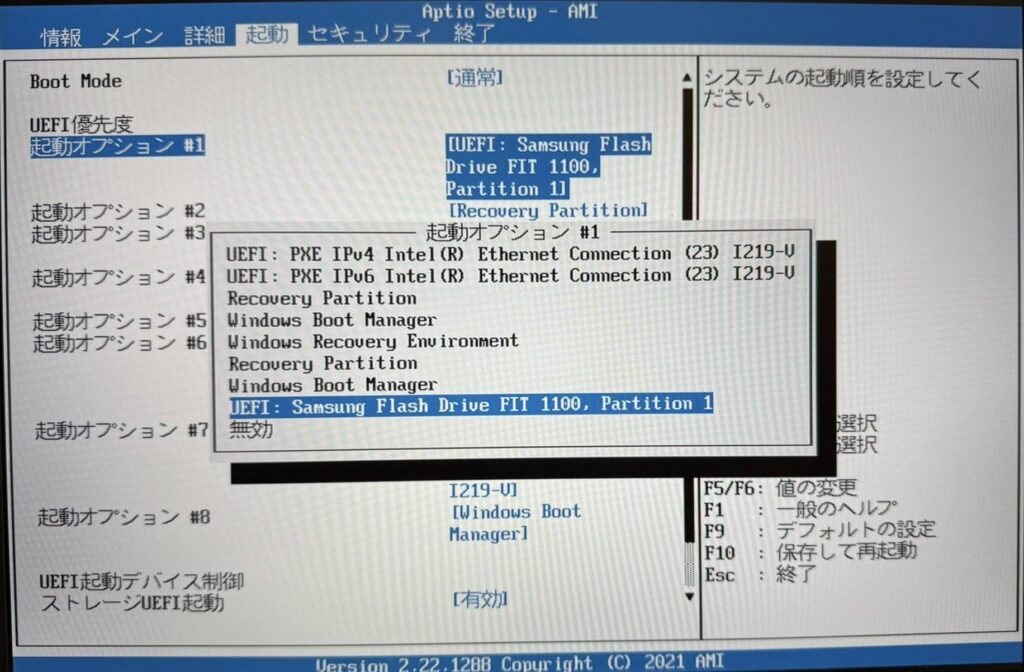
- [GNU GRUB]の画面になる。1番上の[Try or Install Ubuntu]が選択されていることを確認してEnterキーを押す。
- [Welcome]の言語選択の画面になるので、一番下の[日本語]を選ぶと以降日本語でインストール作業ができる。日本語を選択して[Ubuntuをインストール]をクリックする。
- [無線]の画面になるが、後で設定するので”I don’t want to connect to Wi-Fi network right now”にチェックを入れて[続ける]をクリックする。
- [アップデートと他のソフトウェア」の画面になるので、[通常のインストール]にチェックを入れて[続ける]をクリックする。
- [インストールの種類]の画面になる。これからの作業を間違えるとWindowsが消えてしまうので、これから細心の注意を払う。[UbuntuをWindows Boot Managerとは別にインストール]にチェックを入れる。
- [UbuntuをWindows Boot Managerとは別にインストール]の画面になる。この例ではファイル(Windows)に283.3GB、Ubuntuに211.4GBが割り当てられている。ファイルとUbuntuの境界をドラッグしてファイルに294.3GB、Ubuntuに200.4GBが割り当てられるように設定した。[インストール]をクリックする。
- [どこに住んでいますか?]画面になるので、地方に住んでいても[Tokyo]のまま[続ける]をクリックする。
- [あなたの情報を入力してください]画面になるので、必要な情報を入力して[続ける]をクリックする。
- [Ubuntuへようこそ]画面になり、システムがインストールされる。4分ほどで終了した。
- [インストールが終了しました]画面になる。[今すぐ再起動する]をクリックして再起動する。
- インストールUSB(下図ではinstallation medium)を抜いてからEnterキーを押すと再起動する。
作業4:動作確認
- 再起動するとGRUBの画面になるので10秒待つと自動起動する。GRUBはGNUプロジェクトで開発されているブートローダ。下図の場合、Windowsを起動したい場合は[Windows Boot Manager]を下矢印キーで選択してEnterキーを押すとWindowsが立ち上がる。もし、GRUBの画面が出ずにWindowsが立ち上がったらBIOSでUbuntu USBからブートするように設定する。
- 以下の画面になれば成功。パスワードを入れてログインしよう!
- ソフトウェアのアップデート
- USBからインストールしたUbuntu22.04を次のコマンドでアップデートする.
sudo apt updatesudo apt upgrade
- USBからインストールしたUbuntu22.04を次のコマンドでアップデートする.
少し幸せになる設定
- 私がUbunutuをインストールするときによく使う設定等を紹介しましょう!
- フォルダ名の英語化:ホームディレクトリのフォルダ名を日本語から英語に変更する。Linuxはコマンドを打つ場合が多いので日本語のディレクトリは何かと困る。以下のコマンドを端末で実行する。端末は、下図の左下隅にある9個の点アイコン[アプリケーションを表示する]をクリックすると最上部に現れる[検索窓]に[terminal]と入力すると見つけることができる。
-
LANG=C xdg-user-dirs-gtk-update- Enterキーを押すとウインドウが開くので、”Don’t ask me this again”にチェックを入れて、[Update Names]をクリックする。
-
- CAPS LOCKとCTRLキーの入れ替え:CTRLキーを使う機会が多いので入れ替える。
- Tweak toolをインストールする。
sudo apt install gnome-tweaks
- gnome-tweaksを起動する。
gnome-tweaks
- [キーボードとマウス]→[キーボード]→[追加のレイアウトオプション]→[Ctrl position]の[□CtrlとCaps Lockを入れ替える]に下図のようにチェックを入れる。再起動すると有効になる。
- Tweak toolをインストールする。
- 時間をローカルタイムに設定
- 同じコンピュータでWindowsとLinuxを使うとWindowsの時間帯が世界標準時になり-9時間ずれるので、Linuxの時間を次のコマンドでローカルタイムにする。
sudo timedatectl set-local-rtc true
- 同じコンピュータでWindowsとLinuxを使うとWindowsの時間帯が世界標準時になり-9時間ずれるので、Linuxの時間を次のコマンドでローカルタイムにする。
アプリのインストール
- Google chrome
wget https://dl.google.com/linux/direct/google-chrome-stable_current_amd64.debsudo apt install ./google-chrome-stable_current_amd64.deb
- よく使うgit、 emacs、 vimなど
sudo apt install git emacs vim htop terminatorsudo apt install python3-pip
- Visual Studio Code
- ここからdebパッケージをダウンロードする。ダウンロードしたファイルをcode*.debとする。
sudo apt install ./code*.deb
ROS2 Humbleのインストール
次のROS2公式サイトの記事に従ってROS2 Humbleのインストールを行う。この作業は、私のネットワーク環境では30分程度かかった。
終わり
お疲れ様!
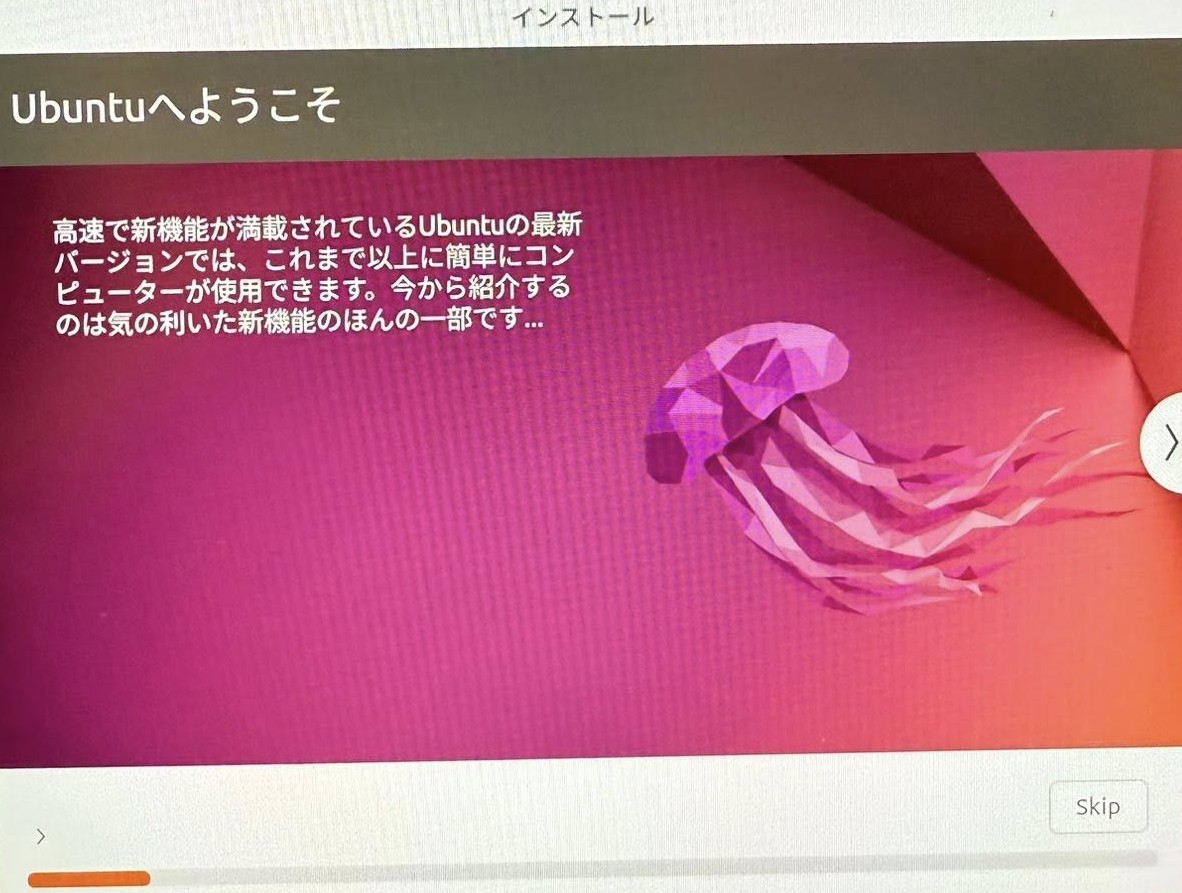
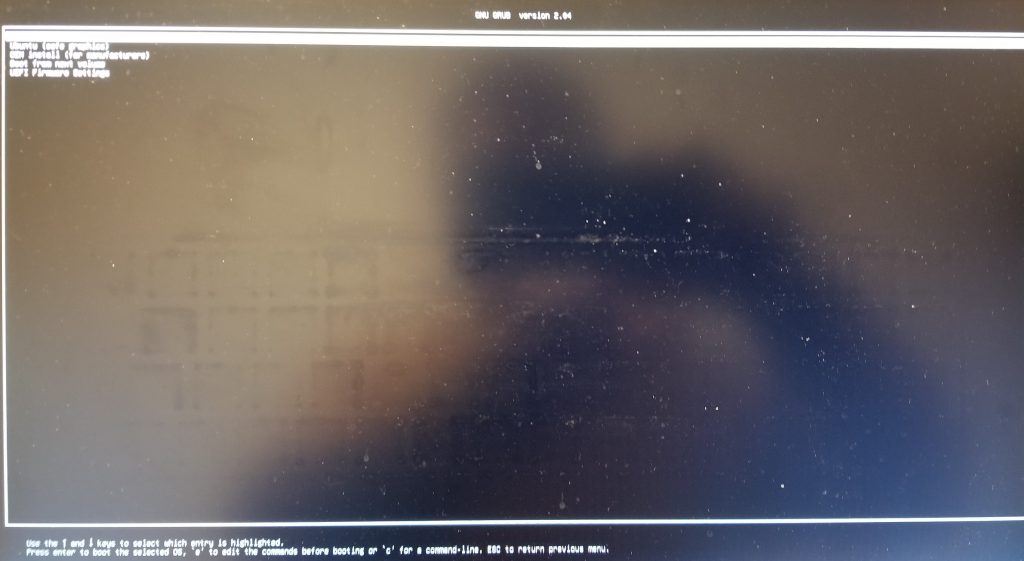
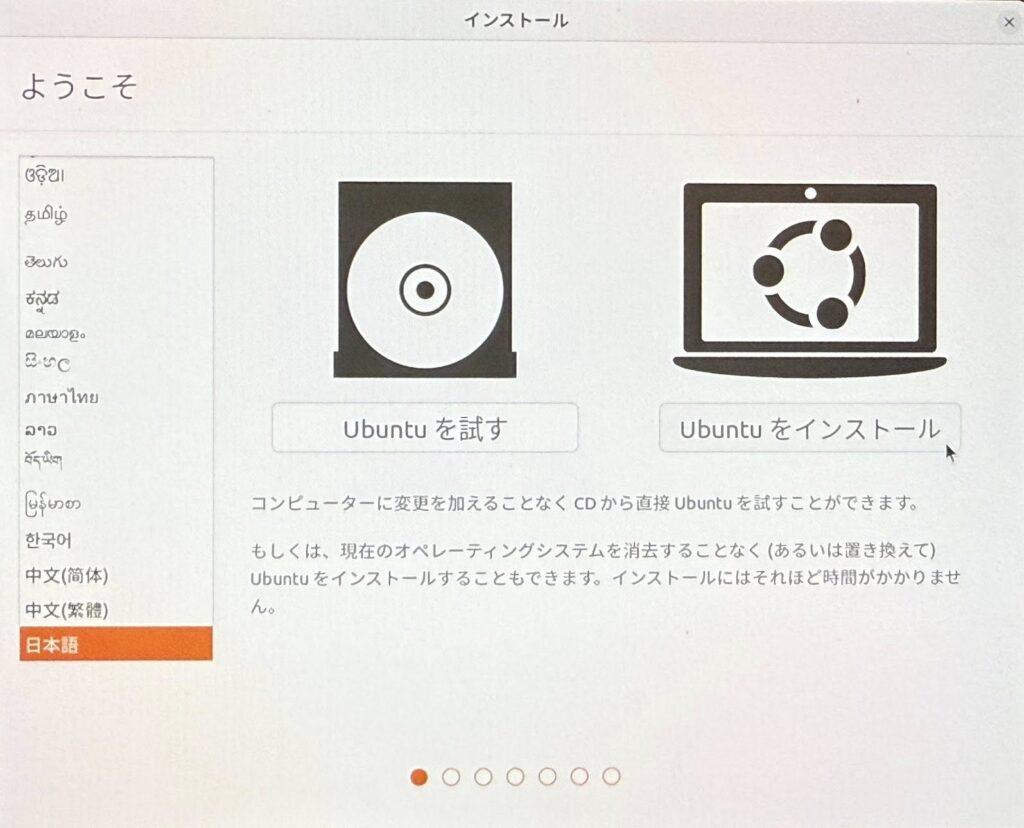
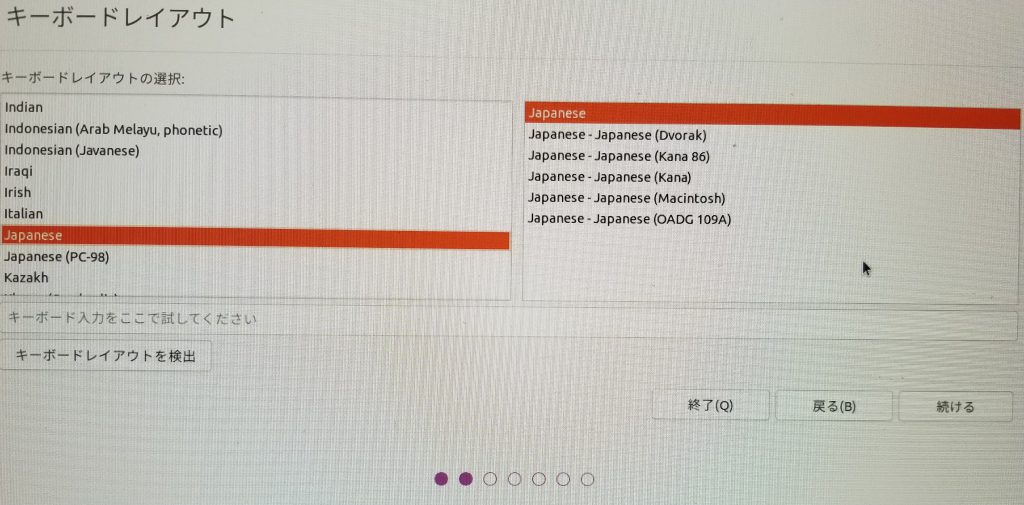
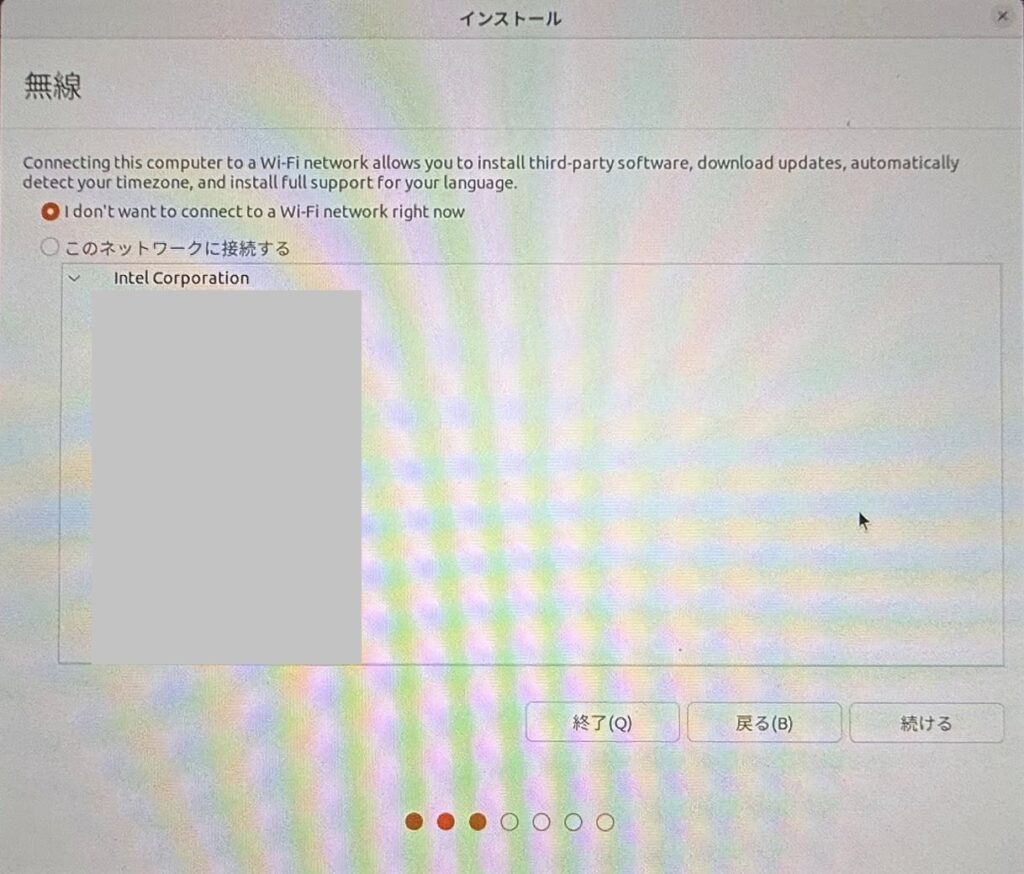
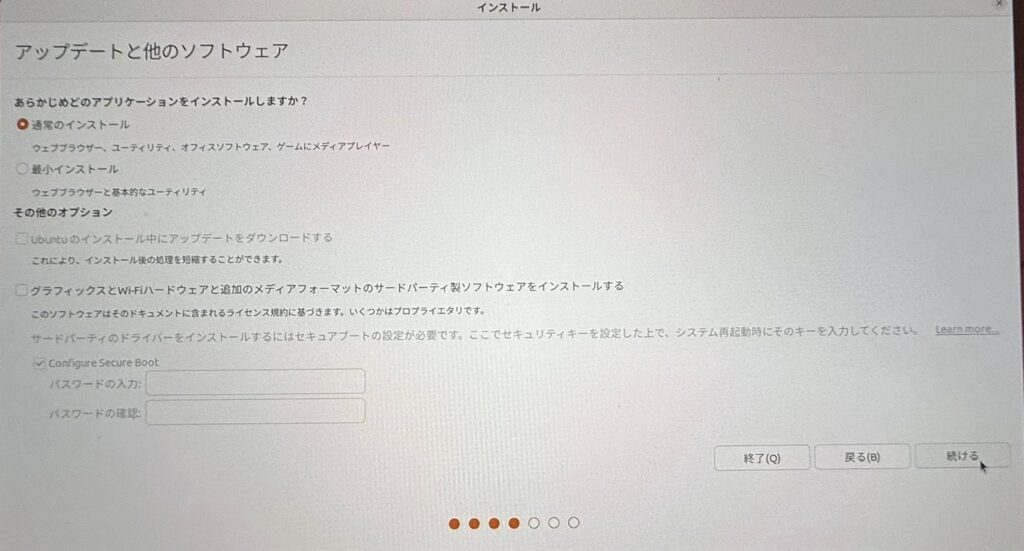
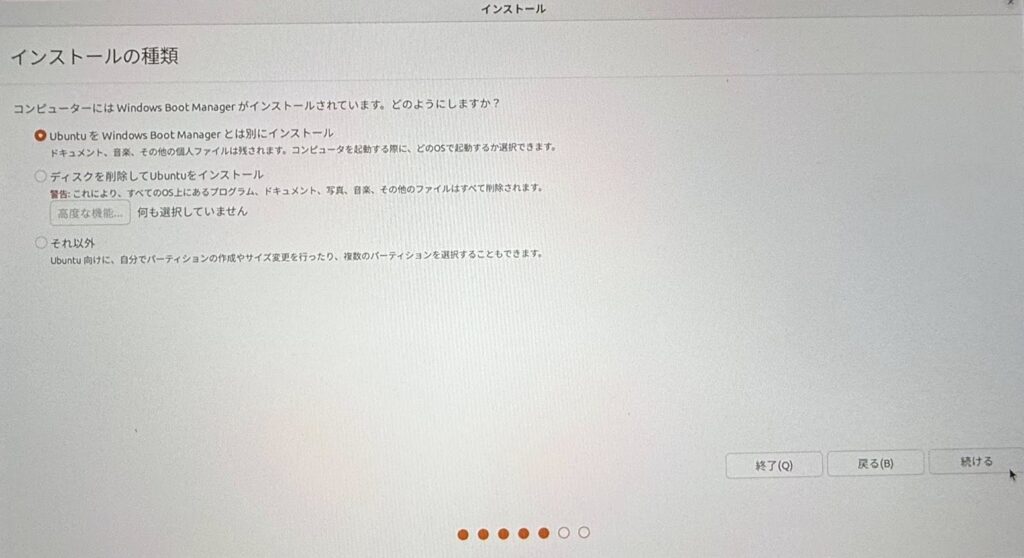
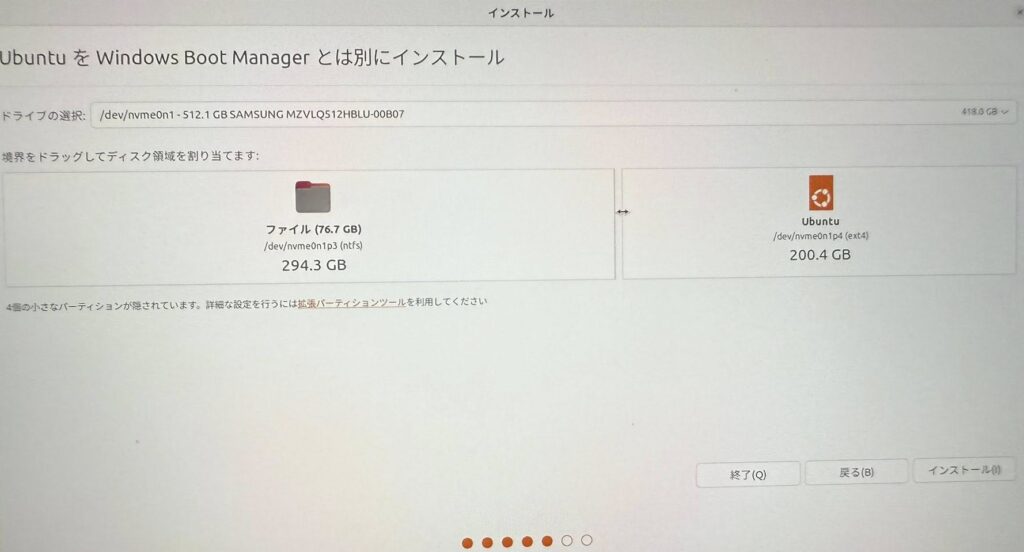
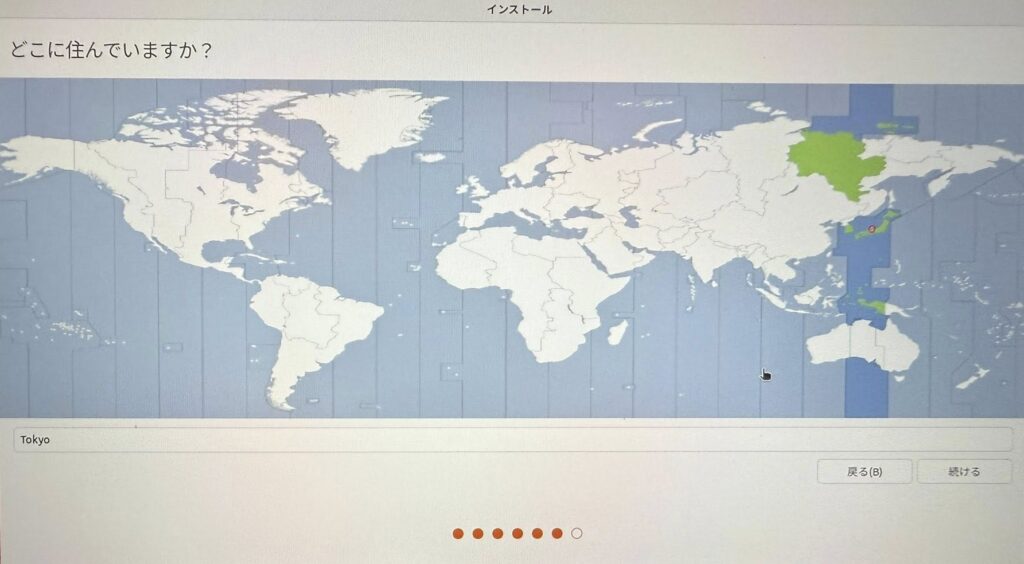
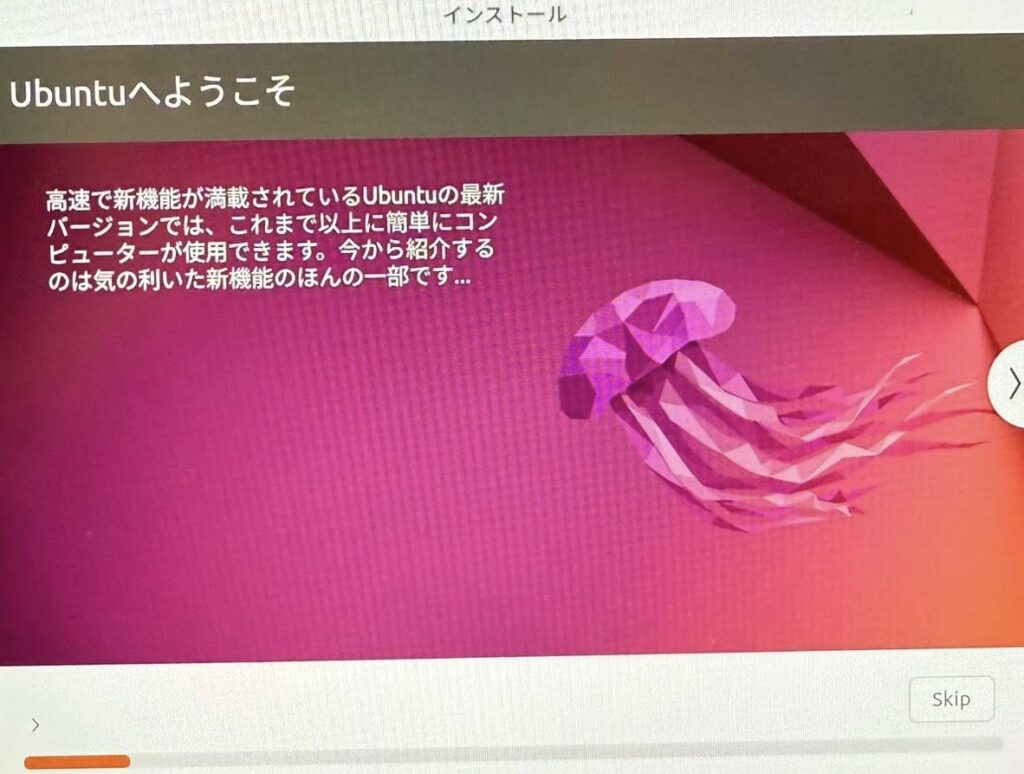

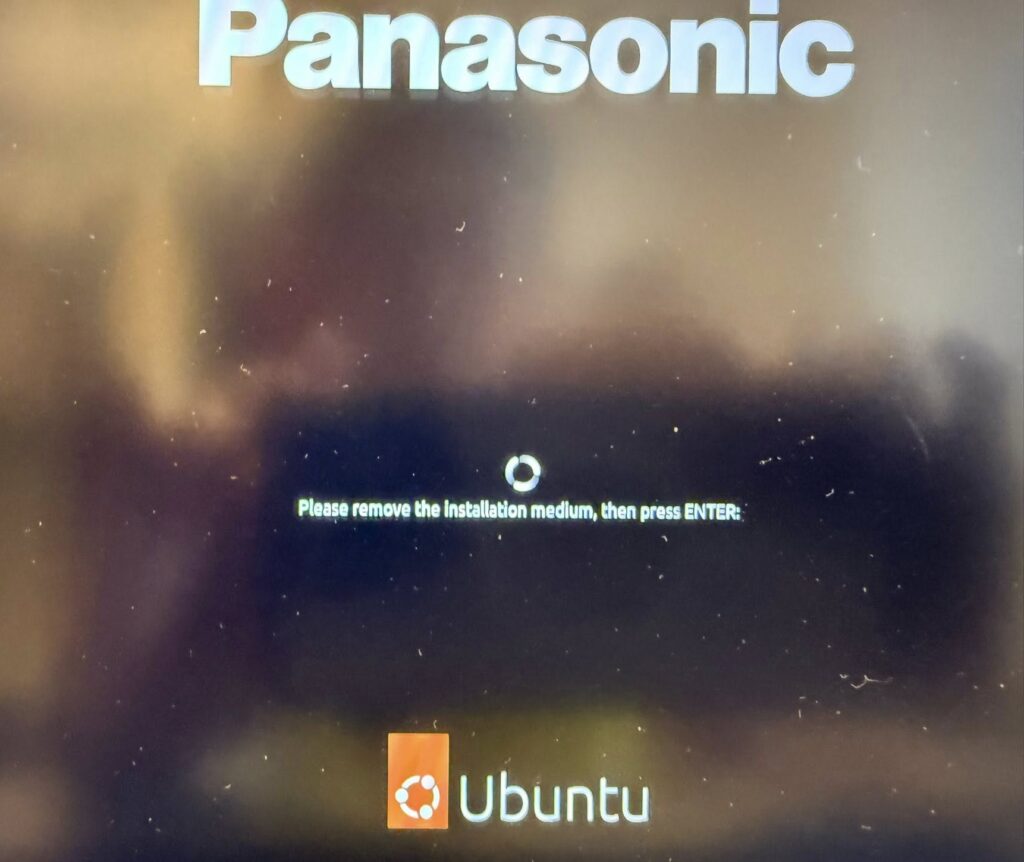
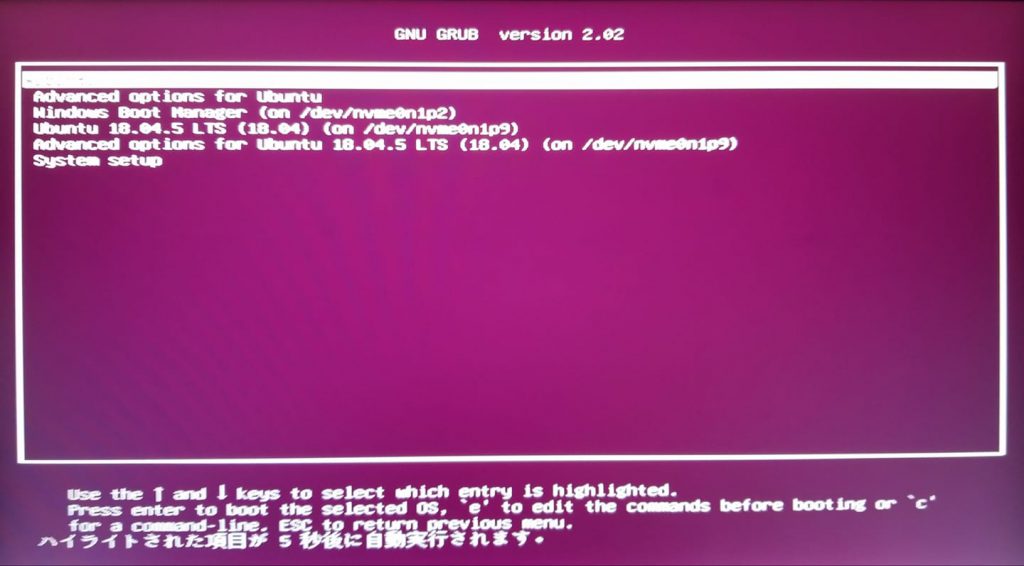
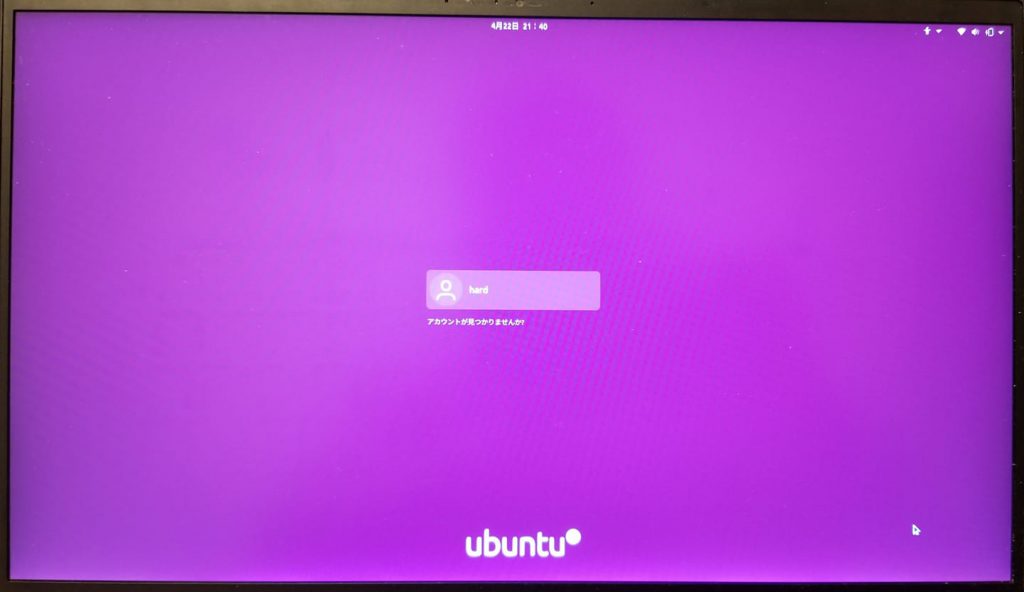
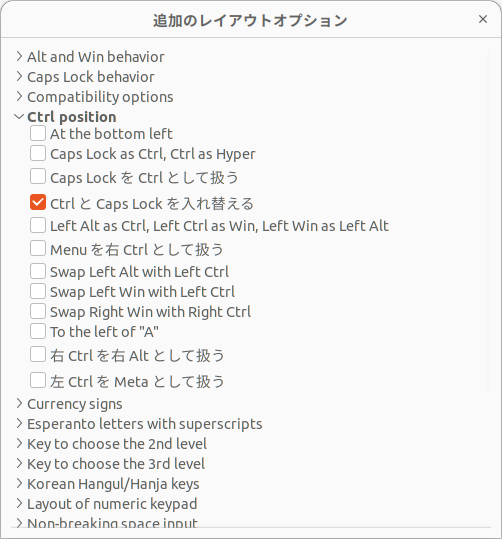
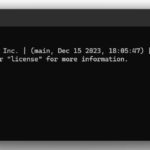

コメント